Come aggiungere ombreggiatura alle celle di una tabella in

Se si dispone di una tabella con molte righe e colonne, può essere difficile da leggere. L'aggiunta di ombreggiature alla tabella può facilitare la lettura dei dati nella nostra tabella. Ad esempio, è possibile aggiungere ombreggiatura a ogni altra riga e / o colonna utilizzando un colore o un motivo.
NOTA: Abbiamo utilizzato Word 2013 per illustrare questa funzione.
Per applicare l'ombreggiatura a una tabella, selezionare le parti del tabella che vuoi ombreggiare.
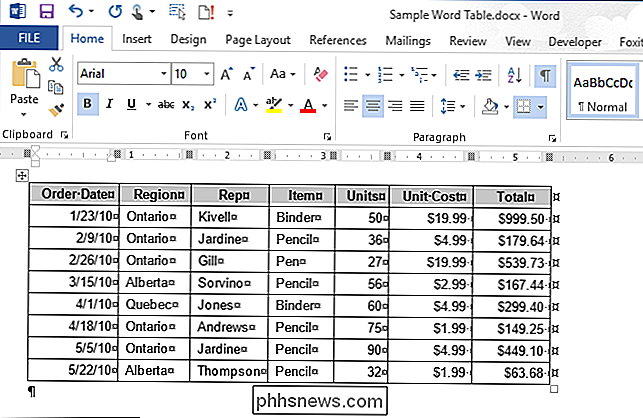
Le schede "Strumenti tabella" diventano disponibili. Fai clic sulla scheda "Design" sotto "Strumenti tabella", se non è già attiva la scheda.
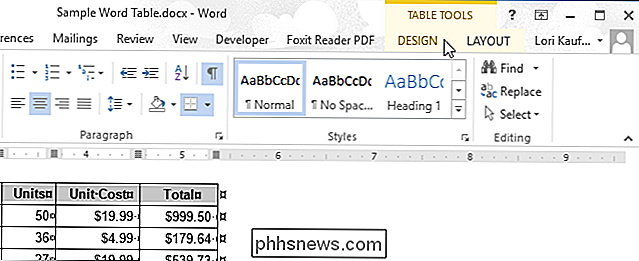
Nella sezione "Stili tabella", fai clic su "Ombreggiatura".
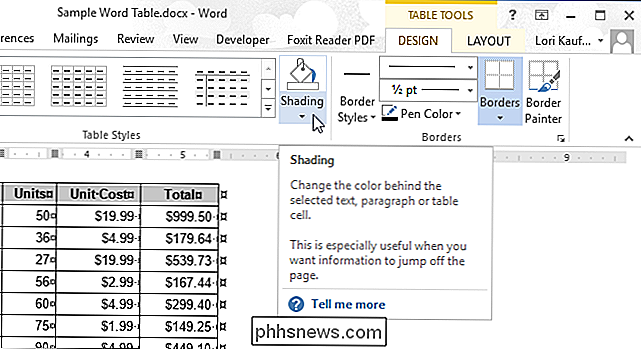
Seleziona un colore in "Colori tema" o "Standard" Colori "dalla casella a discesa. Se non trovi un colore che desideri utilizzare nella casella a discesa, seleziona "Altri colori".
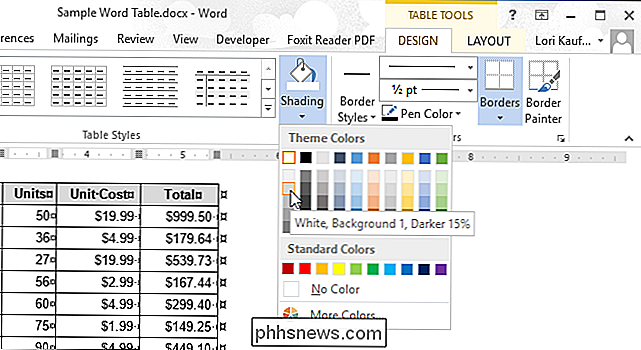
Nella finestra di dialogo "Colori", puoi selezionare i colori aggiuntivi nella scheda "Standard" ...
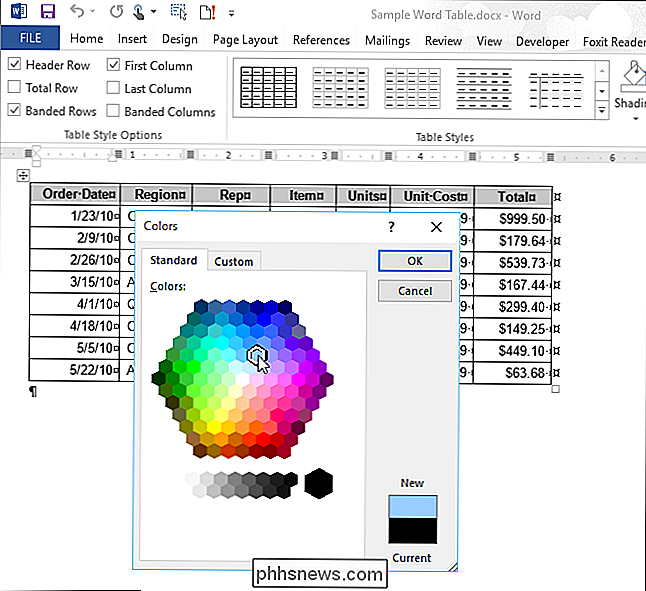
... o crea il tuo colore nella scheda "Personalizza".
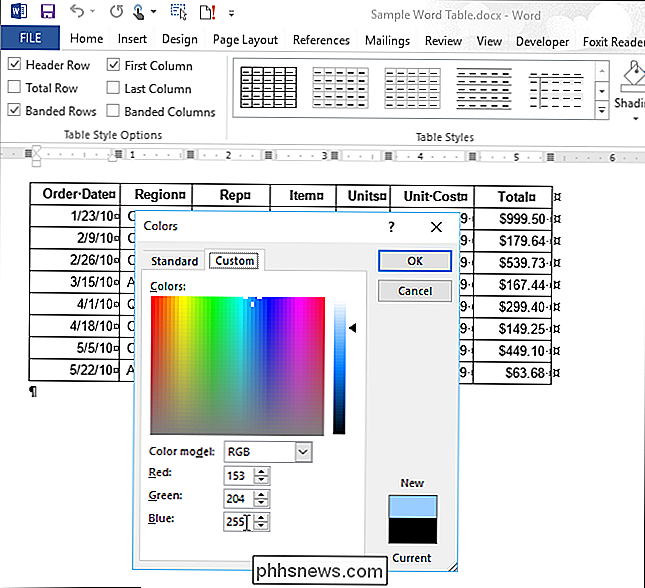
Puoi anche personalizzare l'aspetto della tua tabella usando i bordi. Ti abbiamo anche mostrato altri modi di lavorare e personalizzare le tue tabelle di Word, come mostrare e nascondere le griglie di celle in una tabella, bloccare la dimensione delle celle in una tabella, spostare rapidamente una riga in una tabella e totale righe e colonne in una tabella.

Come sincronizzare i file con il tuo account OneDrive su Ubuntu 14.04
Nel giugno 2014, Microsoft ha aumentato la quantità di spazio di archiviazione con un account OneDrive gratuito a 15 GB, da 7 GB. Ora che hai tutto questo spazio di archiviazione online gratuito, perché non usarlo? Io uso Ubuntu, non Windows, tu dici. Nessun problema. C'è una soluzione. La soluzione è installare uno strumento chiamato "OneDrive-D".

Come utilizzare lo smartphone per inviare facilmente denaro a familiari e amici
Se hai mai provato a dividere la scheda dopo un pasto con gli amici in un ristorante, sai quanto è frustrante può essere cercare di pagarsi l'un l'altro quando l'istituto impone un limite di due carte per tavolo. Alcuni amici hanno soldi, altri stanno scavando nelle loro tasche per i quarti e altri "dimenticano di colpire l'ATM" come hanno detto che lo avrebbero fatto il giorno successivo.



